腾讯文档清除所有文档下载记录的方法
时间:2023-10-24 09:21:38作者:极光下载站人气:87
很多小伙伴之所以会选择使用腾讯文档来创建各类在线文档,就是因为腾讯文档中的功能十分的丰富,能够满足我们对于各种格式文档的编辑需求。有的小伙伴在使用腾讯文档的过程中经常会将需要的在线文档下载到电脑中,当我们想要将这些下载记录进行删除时,我们只需要点击页面右上角的“下载记录”按钮,然后在下载记录页面中点击打开“...”图标,最后在菜单列表中选择“清除全部下载记录”选项选项即可。有的小伙伴可能不清楚具体的操作方法,接下来小编就来和大家分享一下腾讯文档清除所有文档下载记录的方法。
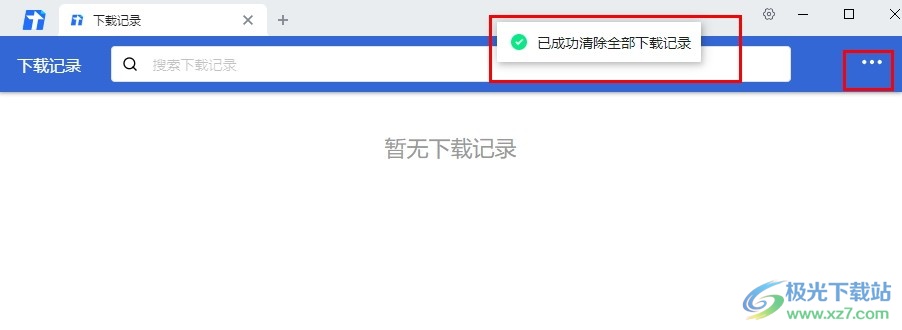
方法步骤
1、第一步,我们在电脑中打开腾讯文档软件,完成账号登录进入腾讯文档首页
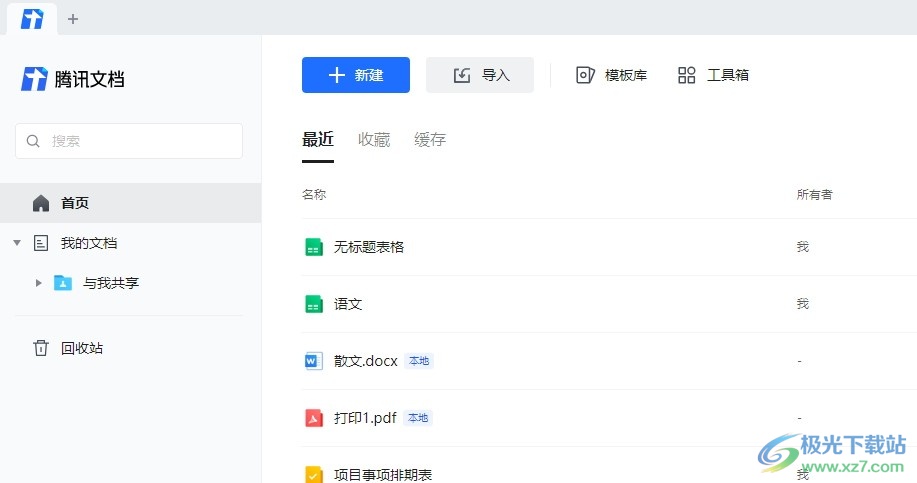
2、第二步,在腾讯文档的首页中,我们点击打页面右上角的“下载记录”图标
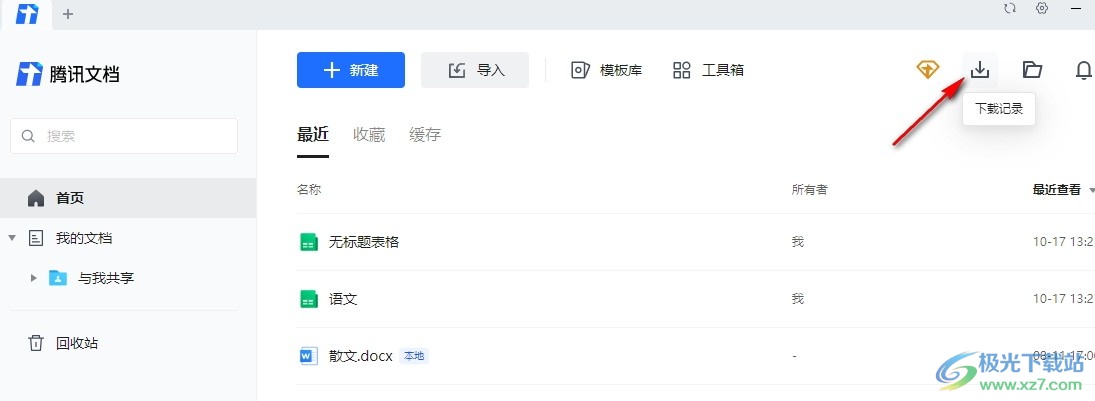
3、第三步,进入下载记录页面之后,我们在该页面中再点击右上角的“...”图标
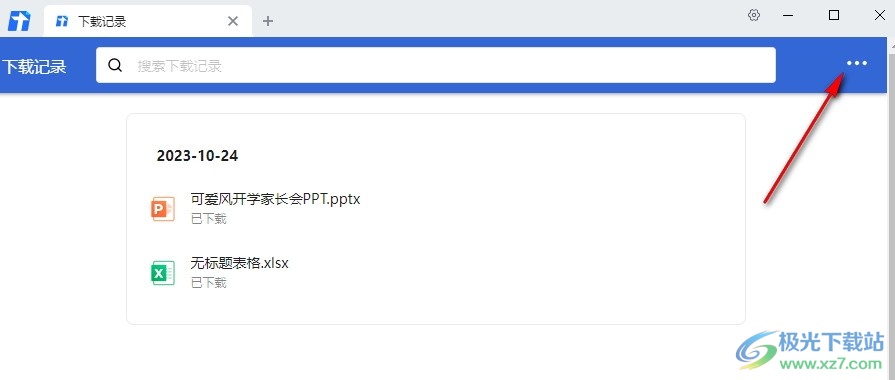
4、第四步,打开“...”图标之后,我们在下拉列表中点击选择“清除全部下载记录”选项
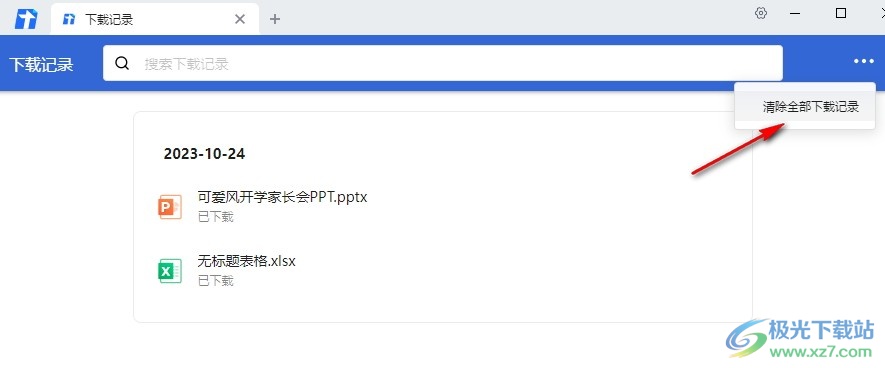
5、第五步,点击“清除全部下载记录”选项之后,我们在下载记录页面中就能看到清除成功的提示了
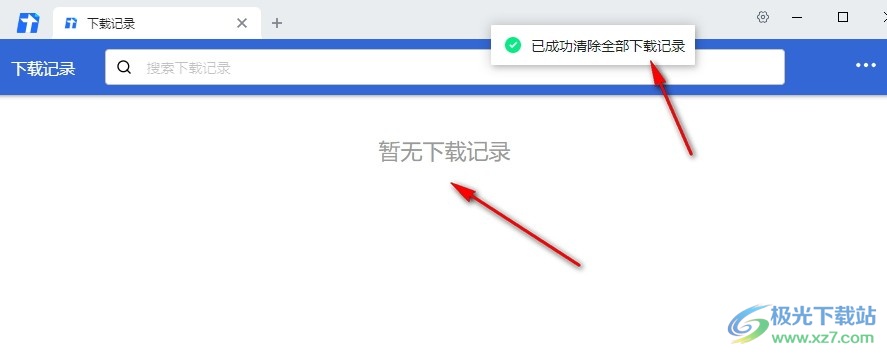
以上就是小编整理总结出的关于腾讯文档清除所有文档下载记录的方法,我们在腾讯文档的右上角点击打开下载记录按钮,然后在下载记录页面中点击打开“...”图标,接着在下拉列表中点击“清除全部下载记录”选项即可,感兴趣的小伙伴快去试试吧。
标签腾讯文档清除所有文档下载记录,腾讯文档
相关推荐
相关下载
热门阅览
- 1百度网盘分享密码暴力破解方法,怎么破解百度网盘加密链接
- 2keyshot6破解安装步骤-keyshot6破解安装教程
- 3apktool手机版使用教程-apktool使用方法
- 4mac版steam怎么设置中文 steam mac版设置中文教程
- 5抖音推荐怎么设置页面?抖音推荐界面重新设置教程
- 6电脑怎么开启VT 如何开启VT的详细教程!
- 7掌上英雄联盟怎么注销账号?掌上英雄联盟怎么退出登录
- 8rar文件怎么打开?如何打开rar格式文件
- 9掌上wegame怎么查别人战绩?掌上wegame怎么看别人英雄联盟战绩
- 10qq邮箱格式怎么写?qq邮箱格式是什么样的以及注册英文邮箱的方法
- 11怎么安装会声会影x7?会声会影x7安装教程
- 12Word文档中轻松实现两行对齐?word文档两行文字怎么对齐?

网友评论